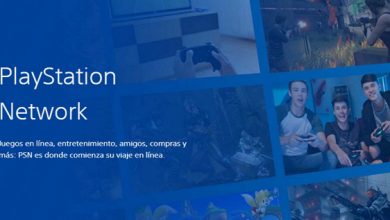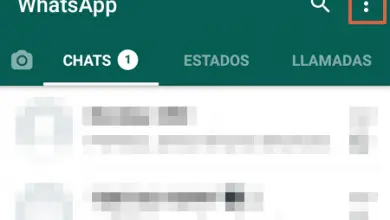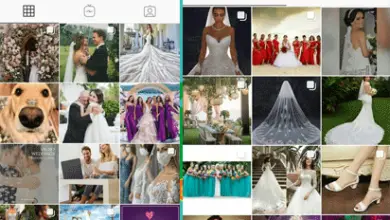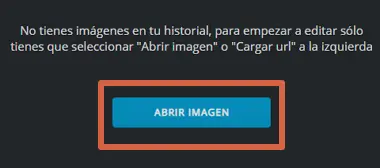Hoe cookies te verwijderen die in een browser op de iPhone zijn opgeslagen? Stap voor stap handleiding
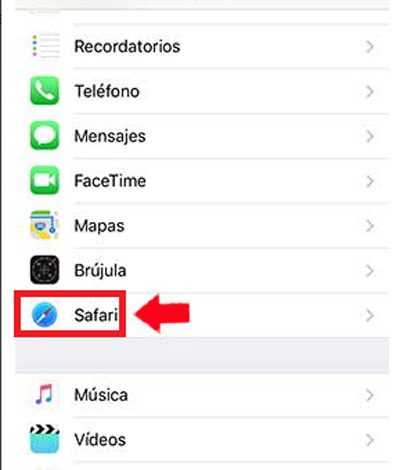
Cookies zijn voor de meeste gebruikers een van de belangrijkste hulpmiddelen geworden, wetende dat we dankzij hen informatie kunnen opslaan in verschillende webbrowsers, wat onze ervaring gemakkelijker en gemakkelijker zal maken.
Dit is allemaal te wijten aan het feit dat elke keer dat we een website bezoeken en deze tool beschikbaar hebben, alle of bijna alle informatie die we schrijven naar de portal wordt opgeslagen , dit om eraan te herinneren de gebruiker certaines donnees de volgende keer dat hij die site bezoekt. bladzijde. Dit is hoe de gebruikers, wachtwoorden, e-mailadres, zoekopdrachten , onder andere, worden over het algemeen geregistreerd .
Maar als we vaak navigeren op mobiel apparaat , dit alles kan een probleem worden, omdat de smartphone zal beginnen vrije ruimte verliezen en de werking ervan zal veel langzamer zijn. Volgens dit leggen we hier uit: hoe u cookies uit de browsers van uw iPhone kunt verwijderen .
Waarom is het belangrijk om regelmatig cookies uit de browser op uw iOS-apparaat te verwijderen?
Als jij een van die mensen bent die constant webbrowsers op uw mobiele apparaat , is het heel gebruikelijk dat daar veel informatie wordt opgeslagen, waardoor een toeslag intern geheugen van het apparaat , zal dit alles ervoor zorgen dat de terminal anders gaat werken. veel langzamer.
Dit kan verschillende problemen veroorzaken, vooral wanneer u een taak snel wilt uitvoeren vanuit het apparaat . Bovendien, macht supprimer regelmatig de cookies op uw smartphone zal u helpen zijn prestaties optimaliseren . Naast het hebben van een grotere vertrouwelijkheid en veiligheid met elk van uw gegevens.
Het is belangrijk om in gedachten te houden dat we bij het omgaan met dergelijke tools kwetsbaar kunnen zijn voor het feit dat derden: toegang krijgen tot onze gegevens en bepaalde informatie stelen . Daarom is het beter om verwijder al deze items uit van tijd tot tijd , dus verbeterend privacy en prestaties van mobiele telefoons.
Stappen om cookies uit al uw browsers te verwijderen van uw iPhone-smartphone
Gezien Het belang van eliminatie van cookies de webbrowsers dus d ' apparaatprestaties verbeteren , is het belangrijk om te weten wat de stappen zijn maatstaf van de doen in elk van meest van de meeste browsers populair iOS-systeem uitbuiting.
Om dit te doen, volgt u elk van de methoden die we u hieronder zullen leren:
In Safari
Als u vaak gebruikt de Safari-browser op uw smartphone en wil je deze gaan schoonmaken herinneringselementen die ruimte innemen op uw computer.
U kunt hiermee beginnen door de volgende stappen te volgen:
- Voer de "Instellingen" van je iPhone.
- Wanneer u zich in de "Instellingen" apparaat, moet u zoeken naar de optie "Safari".
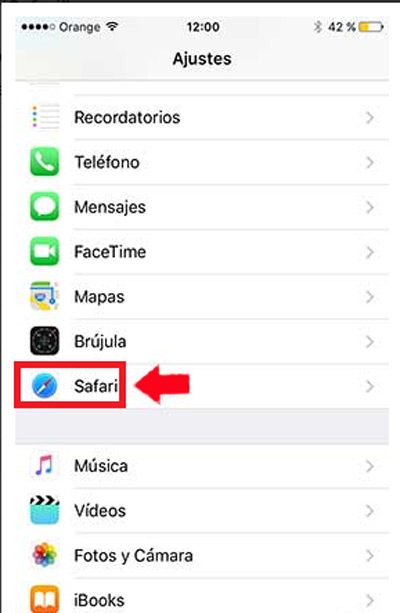
- Nu in "Safari", je moet naar beneden scrollen totdat je bij de sectie komt "Verwijder geschiedenis en websitegegevens".
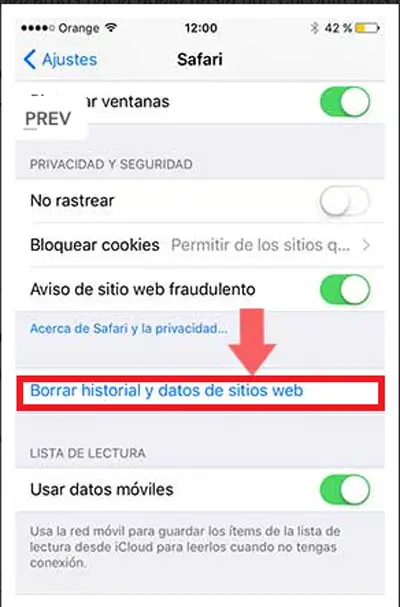
- Zodra u op deze sectie hebt geklikt, a nieuw raam verschijnen om deze stap te bevestigen.
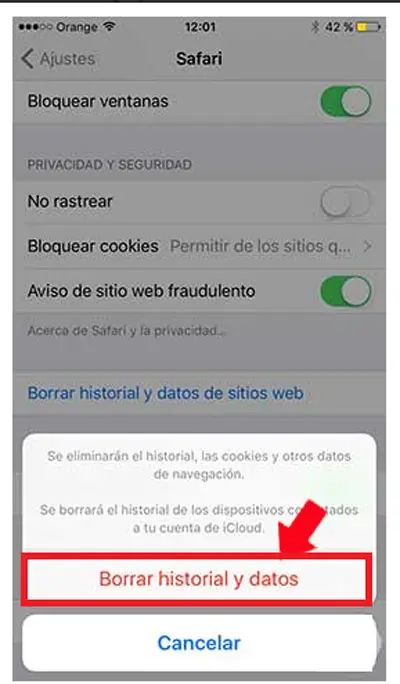
- In dit geval is het belangrijk om te selecteren: "Verwijder geschiedenis en gegevens" zodat het proces van verwijdering van cookies, geschiedenis en alle andere browsegegevens succesvol kan worden uitgevoerd.
In Microsoft Edge
In het geval van Microsoft Rand, het uitvoeren van dit proces is heel eenvoudig, met slechts een paar stappen kunt u beginnen met: verwijder alle herinneringsitems dat kan van invloed zijn de prestaties van uw browser en uw apparatuur.
Om dit uit te voeren, moet u deze instructies volgen:
- Open het pictogram Microsoft Edge op uw iPhone-apparaat.
- Klik nu op de drie punten in de rechterbovenhoek van uw scherm om het vervolgkeuzemenu te openen.
- Daar moet je de optie selecteren: "Instellingen".
- Hier moet je de sectie kiezen "Kies wat u wilt verwijderen" dat is net onder "Browsegegevens verwijderen".
- U zult een reeks opties zien om te markeren en uit te vinken, het is belangrijk dat het vakje "Cookies en opgeslagen websitegegevens" is nagekeken. Met deze box kun je verwijder al deze elementen direct in uw Edge-browser .
- Klik ten slotte op "Verwijderen" en na een paar seconden is dit proces met succes voltooid.
In Mozilla Firefox
Als u daarentegen Mozilla Firefox als voorkeursbrowser aan je iPhone mobiele telefoon en u wilt beginnen met het verwijderen van deze items.
Volg elk van deze stappen:
- Het eerste dat u moet doen, is het pictogram pakken Mozilla Firefox op je mobiele scherm.
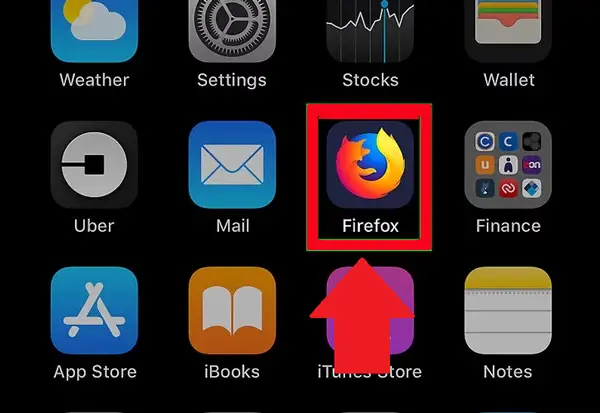
- Het volgende is om op te klikken de drie lijnen rechtsonder in uw scherm om het contextmenu te openen.
“UPDATE ✅ Wil je weten hoe je cookies kunt verwijderen die zijn opgeslagen in je iPhone-browser? ⭐ VOER HIER IN ⭐ en ontdek hoe je het EENVOUDIG en SNEL doet ✅ ”
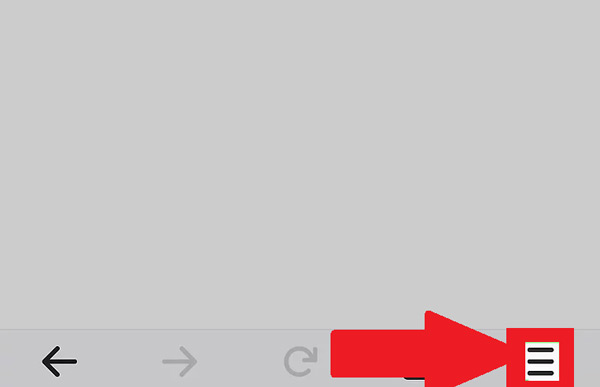
- Van de opties die op het scherm verschijnen, moet u de kiezen "Instellingen".
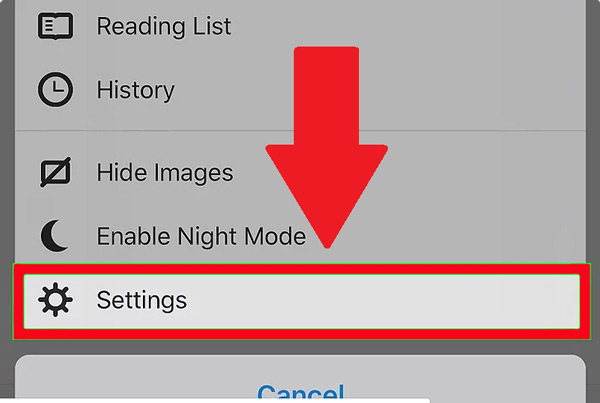
- Scroll nu naar beneden en zoek de sectie "Privégegevens opschonen", gelegen in de sectie "Vertrouwelijkheid".
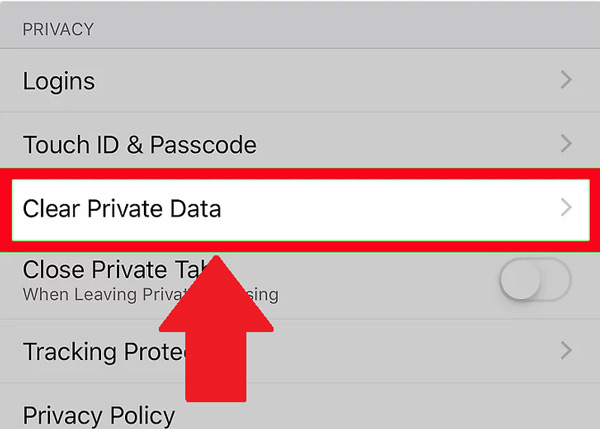
- Hier moet u klikken cookie switch zodat het verandert in blauw. Over het algemeen zou deze schakelaar moeten zijn: witte kleur . Als het al blauw is, sla je deze stap over.
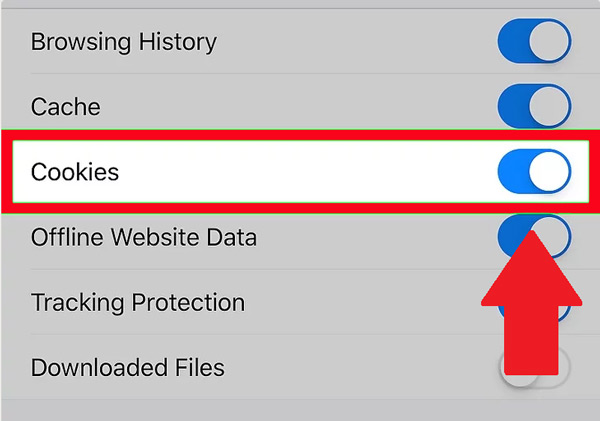
- Druk dan op "Privégegevens wissen".
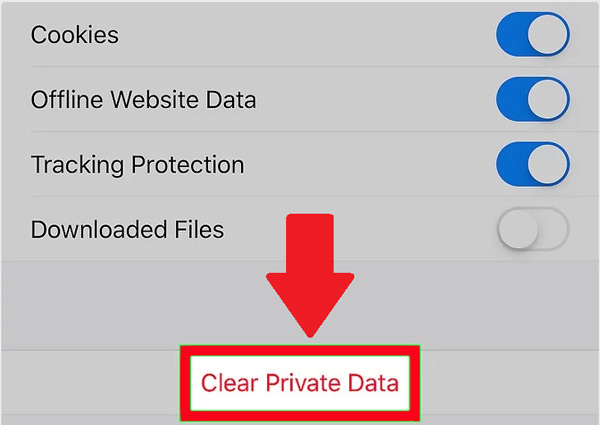
- Ten slotte verschijnt er een bevestigingsvenster, klik hier op "OKE" zodat deze procedure kan worden uitgevoerd.
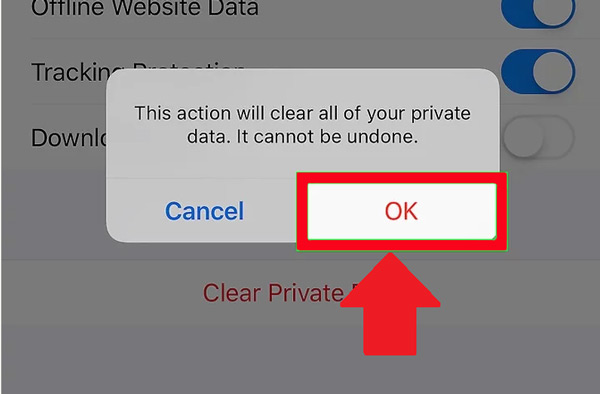
In Google Chrome
Google Chrome is een andere webbrowser die winkels constamment koekjes zodat de gebruikers het gemakkelijker kunnen gebruiken wanneer ze bepaalde pagina's bezoeken.
Als u al deze gegevens wilt verwijderen en een meer persoonlijke en snellere ervaring wilt hebben, moet u deze stappen volgen:
- Om dit proces te starten, moet u: app-pictogram openen .
- Zodra we binnen zijn Chrome , hebben we toegang nodig tot het menu in de rechterbovenhoek van uw scherm.
- Daar wordt een menu weergegeven waarin we selecteren: "Configuratie".
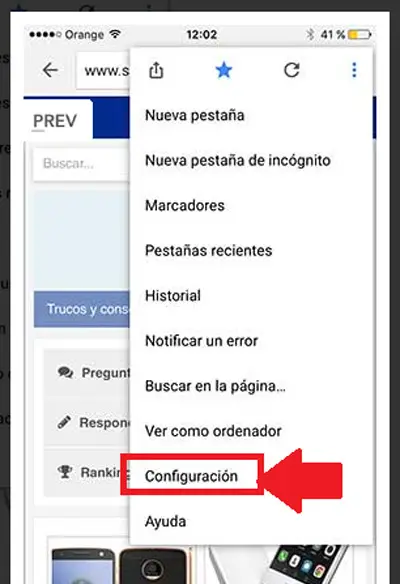
- Eens in "Instellingen", wij selecteer de optie "Vertrouwelijkheid".
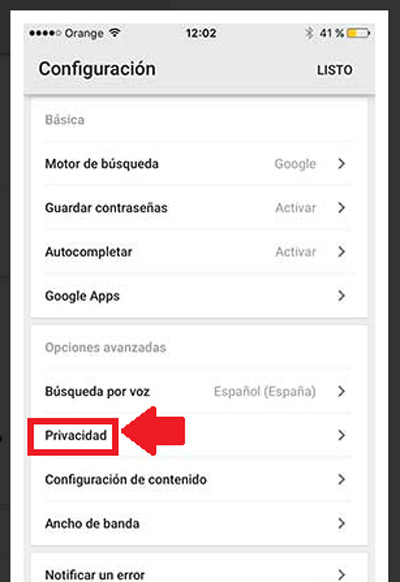
- In deze sectie selecteren we: "Browsegegevens verwijderen".

- Er verschijnt nu een nieuw venster waarin we verschillende opties zullen zien voor: verwijder de verschillende browsegegevens . In dit geval selecteren we degene die we nodig achten en ten slotte raken we aan "Verwijderen". Daarom hebben we hier de mogelijkheid om: alles resetten of alleen degenen die we essentieel vinden.
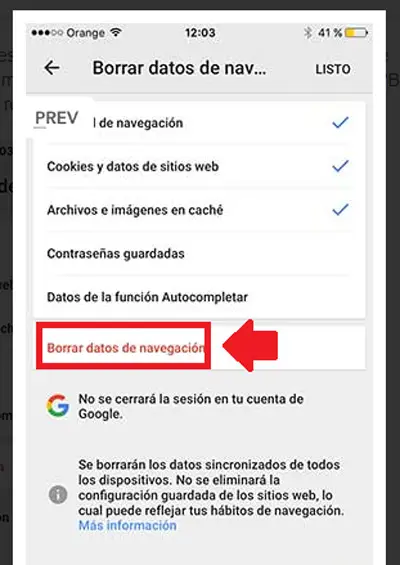
bij de opera
Ten slotte zullen we gebruik maken van de Opera-browser , is deze browser erin geslaagd zichzelf te positioneren als een van de meest gebruikte voor zijn uitstekende tools en snelheid . Daarom, als u het vaak bent gaan gebruiken en wilt beginnen verwijder deze items.
Dan moet je de volgende instructies volgen:
- In het geval van Opera , gaan we de mobiele browsertoepassing in vanaf onze iPhone.
- Klik vervolgens op het tandwielpictogram om de . te openen "Configuratie".
- Hier wordt een nieuw venster weergegeven waarin we de . selecteren sectie » Geavanceerd".
- Nu selecteren we in het nieuwe menu dat op het scherm verschijnt "Koekjes".
- Hier wordt een pop-upvenster geopend waar we kunnen activeer het gebruik van deze elementen of deactiveer ze eenvoudig. In dit geval zullen we moeten "deactiveren".
- Om al deze gegevens te verwijderen die zijn gehost in Opera , we gaan terug naar "Instellingen" en deze keer selecteren we de optie "Browsegegevens verwijderen".
- Er verschijnt een nieuw venster waarin we de . activeren "Cookies en gegevens verwijderen" vak klik "Accepteren" om de wijzigingen van kracht te laten worden.
Als je vragen hebt, laat ze dan achter in de reacties, we nemen zo snel mogelijk contact met je op en het zal ook een grote hulp zijn voor meer communityleden. Bedankt!